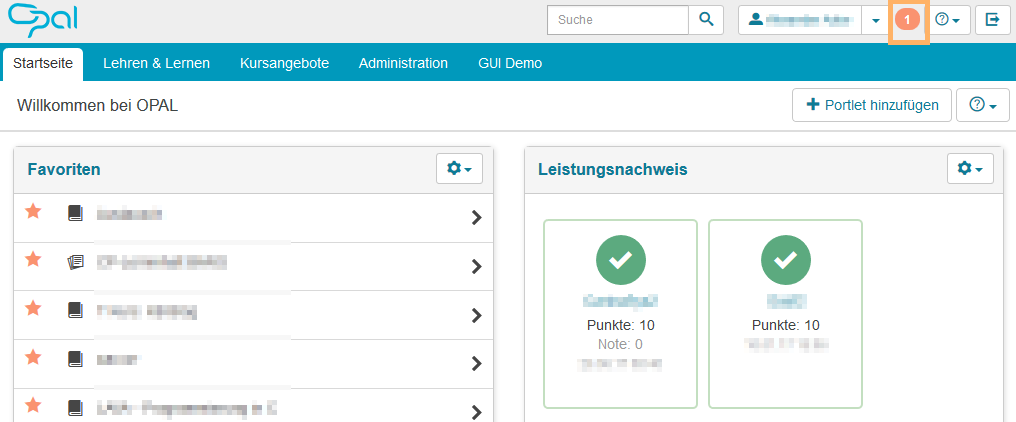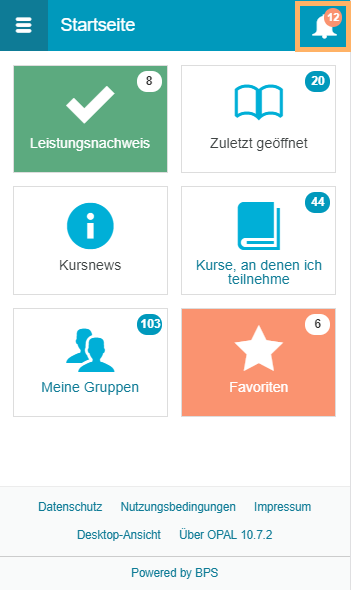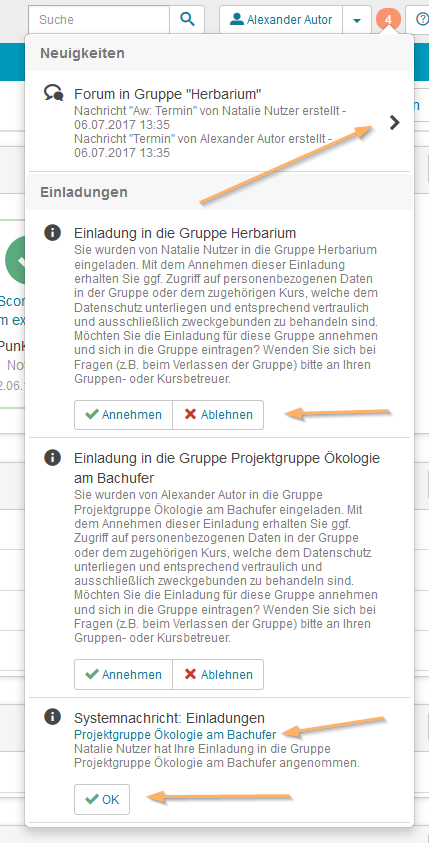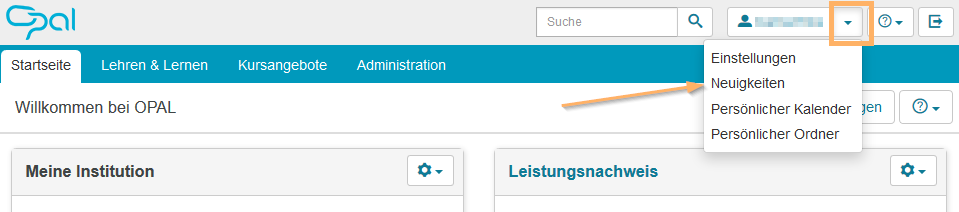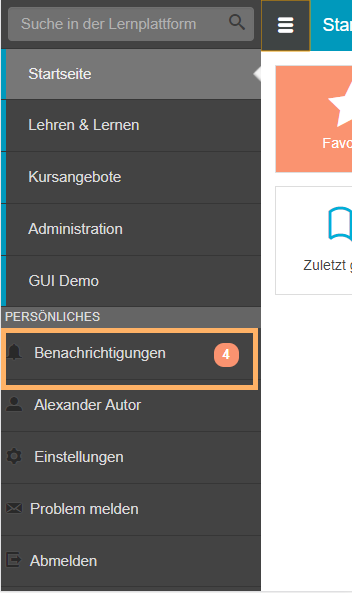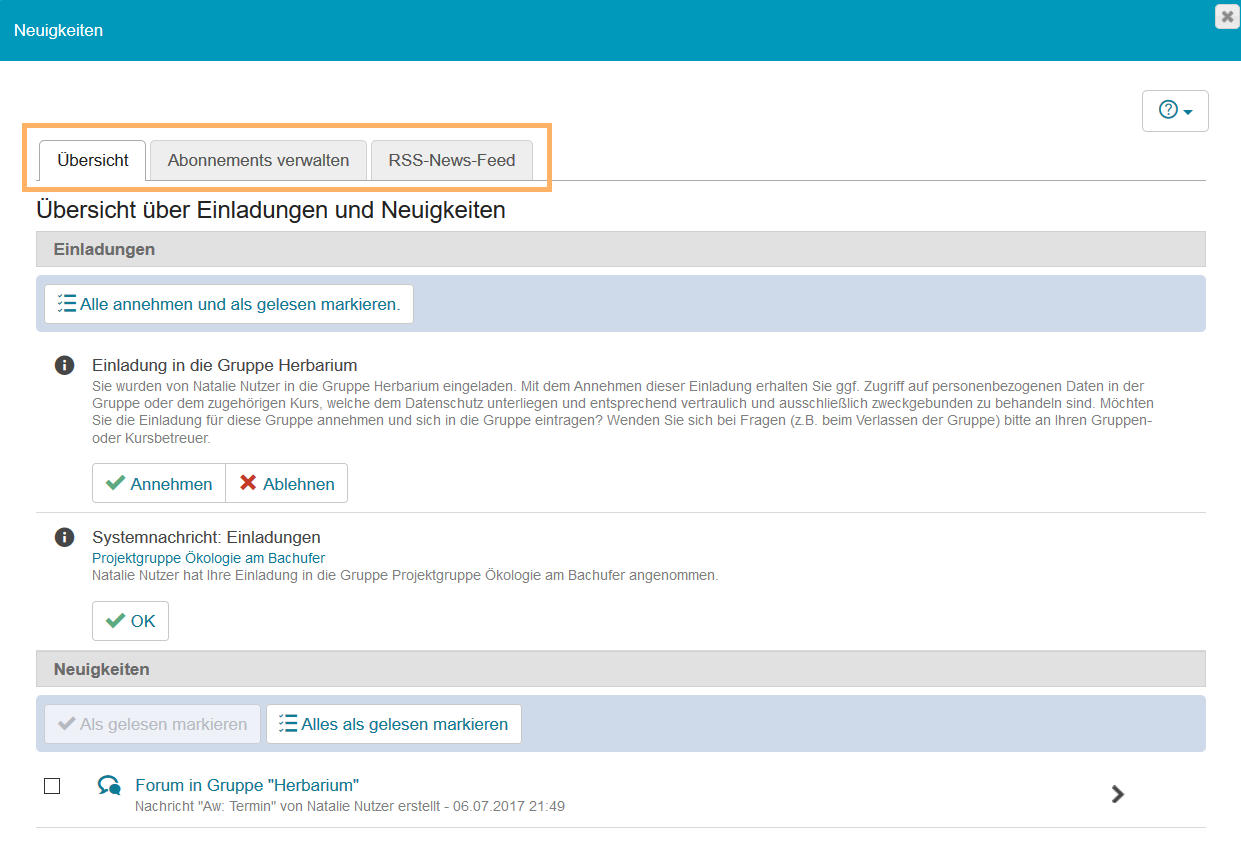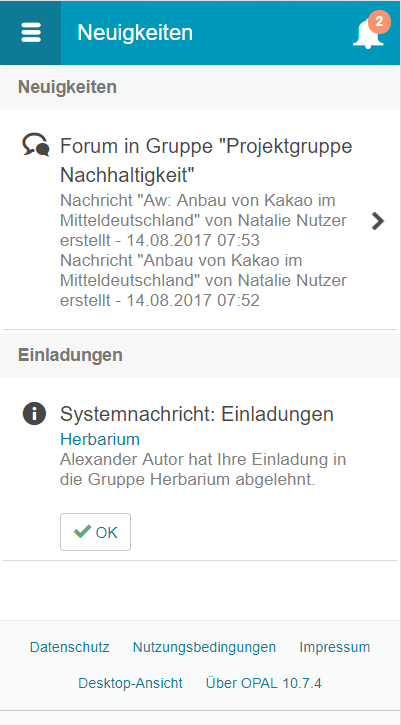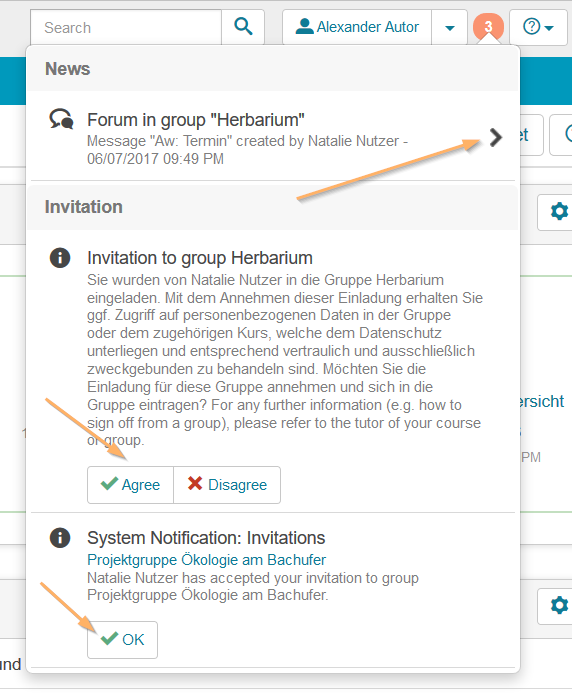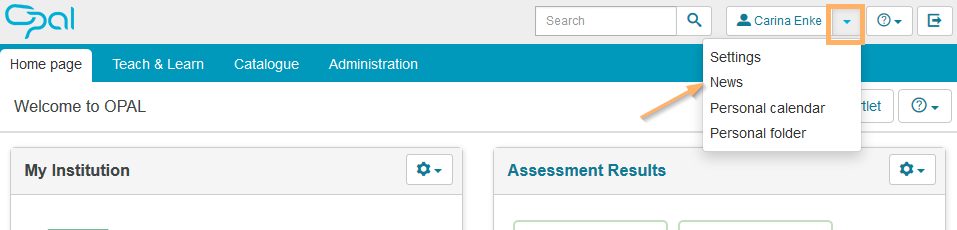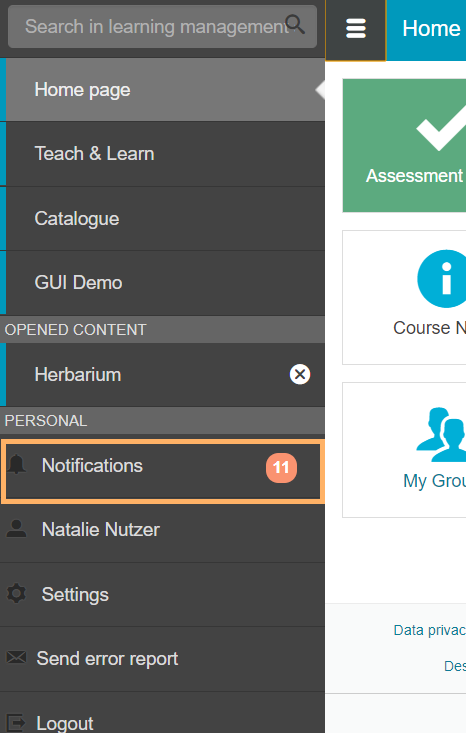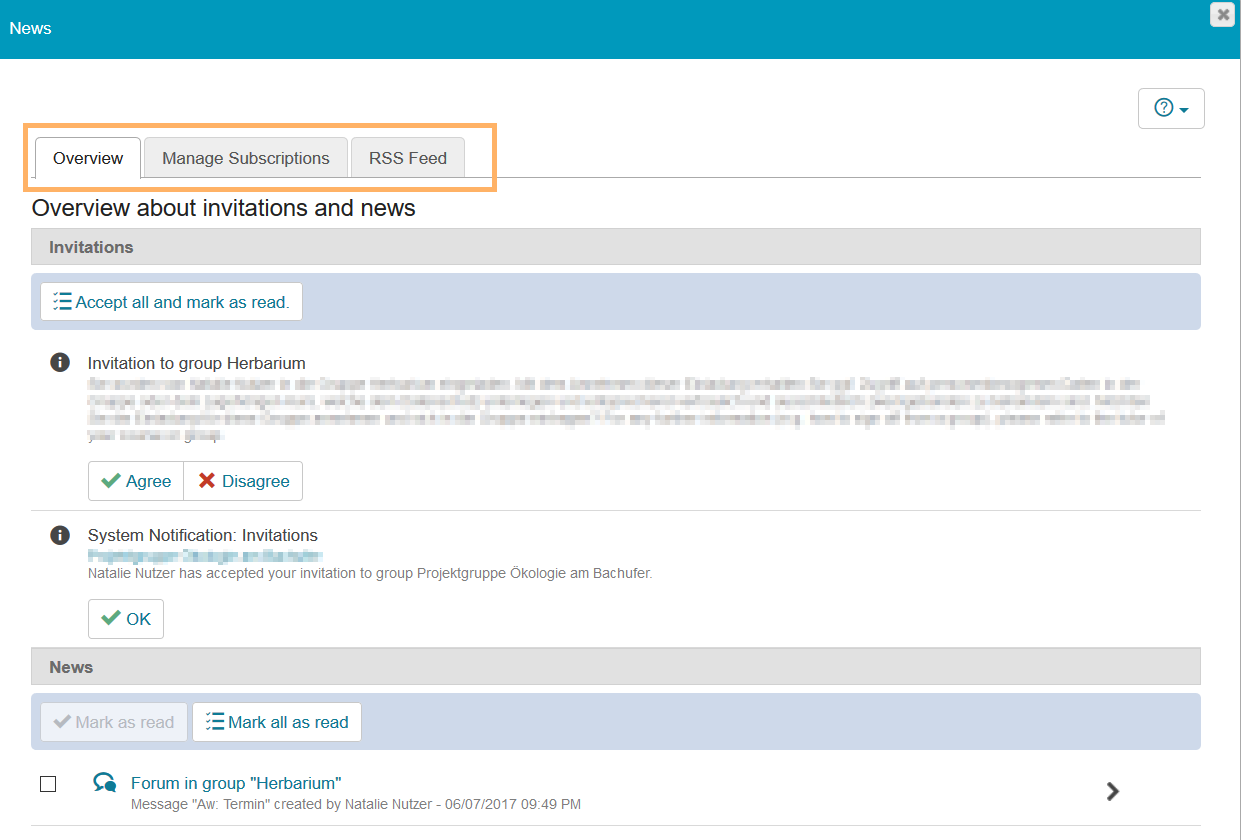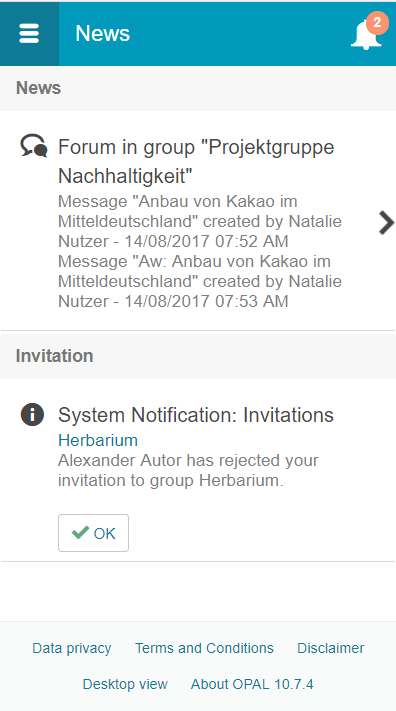Benachrichtigungen oeffnen
Um Ihre Benachrichtigungen aufzurufen, haben Sie zwei Möglichkeiten:
Möglichkeit 1: Schnellzugang | Desktop | Mobil |
|---|---|---|
1. Klicken Sie in der Desktopansicht auf das Kreis-Symbol neben Ihrem Benutzernamen, um die Schnellübersicht der Benachrichtigungen zu öffnen. Auf einem mobilen Gerät ist der Schnellzugang mit einem Glocken-Symbol gekennzeichnet. |
|
|
2. Es öffnet sich eine Übersicht aller aktuellen Neuigkeiten und Einladungen, die im System für Sie gespeichert sind. 4. Einige Benachrichtigungen erfordern eine Aktion von Ihnen. Für Einladungen beispielsweise stehen die Schaltflächen Annehmen oder Ablehnen zur Verfügung. Systemnachrichten können Sie über die Schaltfläche OK als gelesen markieren. 5. Einladungen enthalten einen Direktlink zur entsprechenden Ressource, damit Sie die Zuordnung vor der Bestätigung prüfen können. 6. Der geöffnete Benachrichtigungsbereich schließt sich wieder, wenn Sie noch einmal auf das gewählte Symbol klicken. |
| (Keine Unterschiede zur Desktopansicht) |
Möglichkeit 2: Bereich Neuigkeiten | Desktop | Mobil | ||||||
|---|---|---|---|---|---|---|---|---|
1. Eine größere Ansicht aller Benachrichigungen befindet sich im Bereich Neuigkeiten. Um diesen zu öffnen klicken Sie in der Desktopansicht rechts im Kopfbereich auf den Pfeil neben Ihrem Namen. In der sich öffnenden Liste wählen Sie den Eintrag Neuigkeiten . Auf einem mobilen Gerät öffnen Sie die Hauptnavigation links oben und wählen anschließend den Eintrag Benachrichtigungen. |
|
| ||||||
2. Es öffnet sich ein neues Fenster zum Bereich Neuigkeiten. In der Desktopansicht sehen Sie mehrere Auswahlreiter, in der mobilen Ansicht werden nur Neuigkeiten angezeigt:
|
|
|
To access your notifications, you have two options:
Option 1: Quick Access | Desktop | Mobile |
|---|---|---|
|
|
|
2. An overview opens displaying the latest news and invitations which are stored for you in the system. 3. Click on a news item or on the arrow behind the notification to access the content directly. 4. Some notifications will require action from you. For invitations, for example, the buttons Agree and Disagree will show up. System messages can be marked as read via the OK button. 5. Invitations contain a direct link to the corresponding resource so that you can verify it before confirming the invitation. 6. To close the opened notification area, click again on the selected icon. |
| (There are no differences between the desktop and the mobile view) |
Option 2: News area | Desktop | Mobile | ||||||
|---|---|---|---|---|---|---|---|---|
|
|
| ||||||
2. A new News window opens. In the desktop view, you will see several tabs. In the mobile view, you will only see the news.
|
|
|